重新补作业
启动pr软件,打开路径文件夹中的“亮度键抠像”项目文件,将"项目“面板中的”背景“素材添加至v1视频轨道;将”项目“面板中的”星光“素材添加至v2视频轨道,如图

在“效果”面板中展开“视频效果”选项栏,选择“键控”效果组中的“亮度键“选项,将其添加至时间轴面板中的”星光“素材上,如图
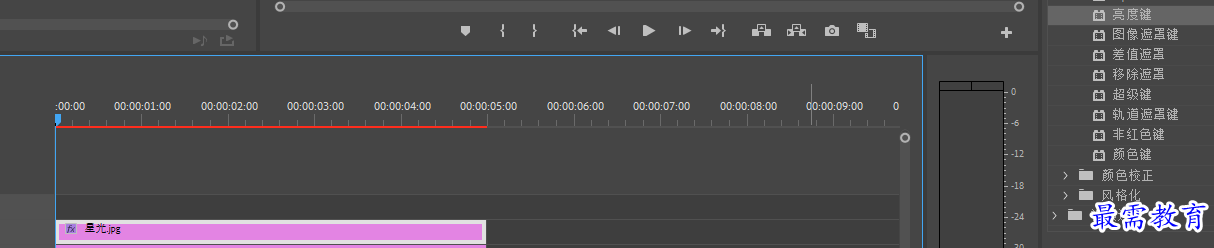
在时间轴面板中选择“星光”素材,在“效果控件”面板展开“亮度键”效果栏,在00.00.00时间点,单击“阀值”数值数值为100%;将当前时间设置00.00.01.00,然后修改数值为40%;创建第二个关键帧;将当前时间设置为00.02.00,修改数值为100%;将当前时间设置为00.03.00,将数值设置为60%;将时间设置为00.04.00,修改数值为100%;将时间设置为00.04.24,将数值设置为50%,如图
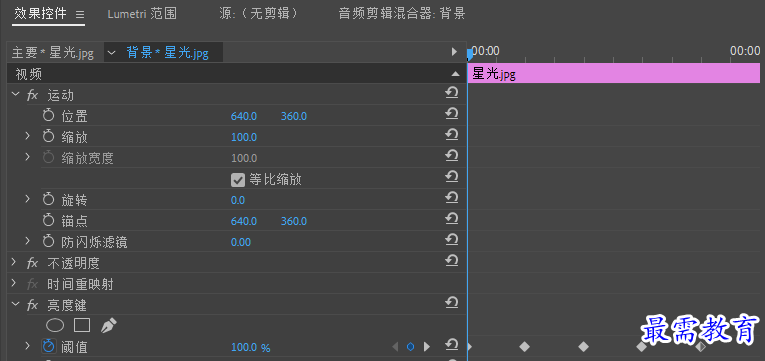
选中第六个关键帧,右击,在弹出的快捷菜单中选择“贝塞尔曲线”选项,改变关键帧状态,使运动更加顺滑
完成上述操作,在“节目”监视器面板中可看最终效果,如图
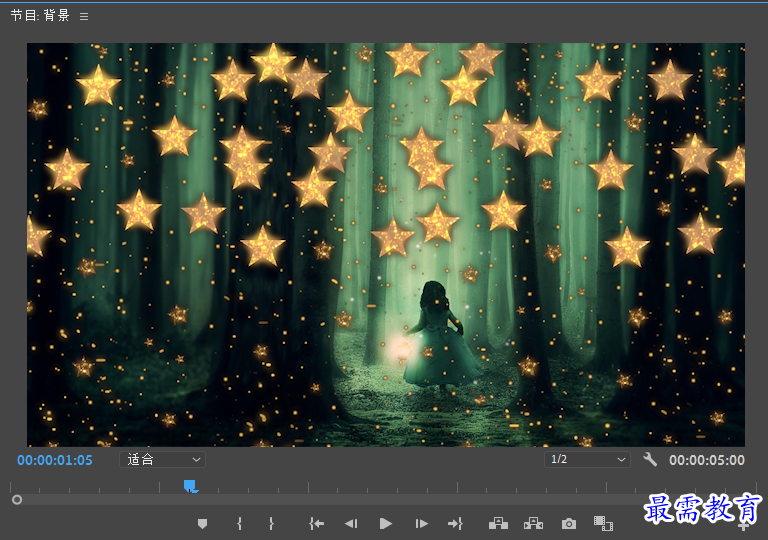
继续查找其他问题的答案?
-
2021-03-1758次播放
-
2018Premiere Pro CC “运动”参数设置界面(视频讲解)
2021-03-1726次播放
-
2021-03-1712次播放
-
2021-03-1717次播放
-
2018Premiere Pro CC 设置字幕对齐方式(视频讲解)
2021-03-179次播放
-
2021-03-178次播放
-
2018Premiere Pro CC 创建垂直字幕(视频讲解)
2021-03-175次播放
-
2021-03-1710次播放
-
2018Premiere Pro CC添加“基本3D”特效(视频讲解)
2021-03-1714次播放
-
2021-03-1713次播放
 前端设计工程师——刘旭
前端设计工程师——刘旭
 湘公网安备:43011102000856号
湘公网安备:43011102000856号 

点击加载更多评论>>